- File Dynamic Link Library (DLL) adalah komponen penting Windows dan banyak program serta aplikasi di komputer Anda.
- Karena file DLL ada dalam versi yang berbeda dan tidak berisi instruksi apa pun, terkadang file tersebut sulit ditemukan atau rusak.
- Dengan begitu banyak versi file DLL yang tersedia, sulit untuk menentukan mana yang Anda butuhkan.
- Terkadang, reboot sederhana akan memperbaiki masalah. Di lain waktu, mungkin diperlukan beberapa upaya untuk memperbaiki masalah.
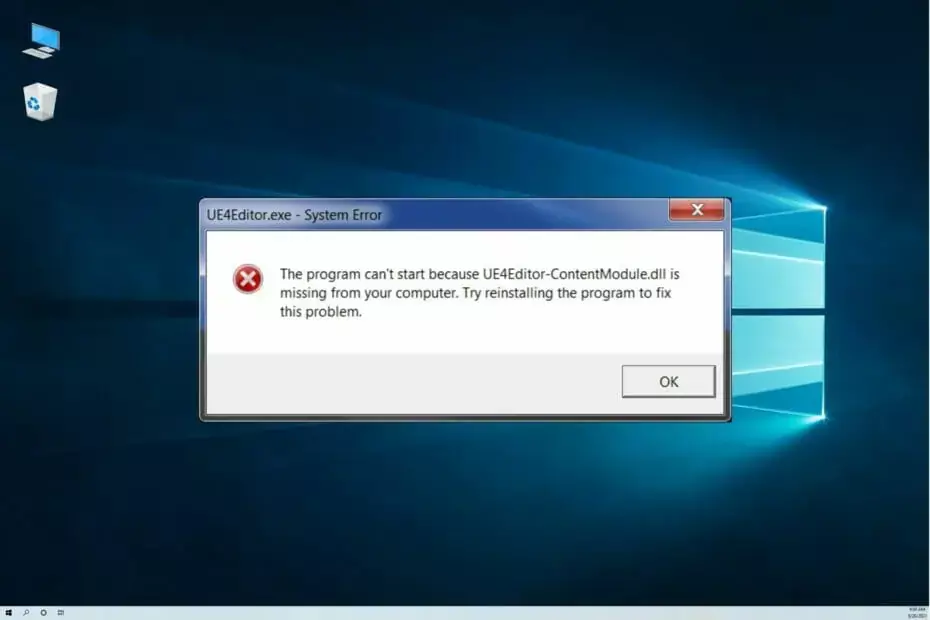
xINSTAL DENGAN MENGKLIK FILE DOWNLOAD
Perangkat lunak ini akan memperbaiki kesalahan umum komputer, melindungi Anda dari kehilangan file, malware, kegagalan perangkat keras, dan mengoptimalkan PC Anda untuk kinerja maksimal. Perbaiki masalah PC dan hapus virus sekarang dalam 3 langkah mudah:
- Unduh Alat Perbaikan PC Restoro yang datang dengan Teknologi yang Dipatenkan (paten tersedia di sini).
- Klik Mulai Pindai untuk menemukan masalah Windows yang dapat menyebabkan masalah PC.
- Klik Perbaiki Semua untuk memperbaiki masalah yang memengaruhi keamanan dan kinerja komputer Anda
- Restoro telah diunduh oleh 0 pembaca bulan ini.
Jika Windows 11 Anda kehilangan file DLL atau telah diubah atau dihapus secara tidak sengaja, Anda harus menggantinya dengan salinan baru dari file asli.
File DLL adalah file Dynamic Link Library. Peran utama file tersebut adalah untuk mengosongkan ruang dan memungkinkan manajemen memori yang efisien.
Dalam istilah yang lebih sederhana, ini adalah file yang memungkinkan Anda menjalankan beberapa program atau aplikasi secara bersamaan.
File DLL seharusnya tidak memperlambat kinerja komputer Anda karena tidak berjalan secara otomatis saat aplikasi dimuat; mereka hanya berjalan ketika aplikasi memanggil mereka.
Anda akan menerima pesan galat bahwa file hilang karena satu atau beberapa masalah. Meskipun jarang terjadi, beberapa kesalahan DLL mungkin terjadi karena virus atau jenis infeksi malware lainnya di komputer Anda.
Karena ini adalah komponen inti Windows, mengganti atau menginstal ulang file DLL dapat menyebabkan masalah dengan PC Anda.
Cara terbaik untuk memastikan Anda memiliki semua versi terbaru dari semua komponen perangkat lunak penting Anda adalah dengan menjalankan Pembaruan Windows secara teratur.
Mengapa file DLL Windows 11 saya hilang?
File DLL yang hilang adalah masalah yang mungkin terjadi pada setiap pengguna Windows, jadi Anda tidak perlu khawatir. Banyak orang mengalami masalah ketika mereka menggunakan komputer mereka. Tetapi pertanyaan yang lebih besar adalah: Mengapa itu terjadi?
Pesan kesalahan: File DLL hilang ditampilkan ketika file DLL khusus untuk aplikasi hilang atau rusak.
File DLL dapat hilang karena berbagai alasan seperti penghapusan tidak disengaja, kegagalan hard drive, atau jika tidak pernah diinstal sejak awal.
Pesan kesalahan juga dapat ditampilkan ketika PC Anda terinfeksi malware atau virus. Anda mungkin juga mendapatkan pesan kesalahan ini bahkan jika Anda tidak menghapus file sistem penting secara tidak sengaja.

Kabar baiknya adalah Anda dapat memecahkan masalah ini dengan mudah dengan alat dan teknik yang tepat. Dalam panduan langkah demi langkah ini, kami akan menunjukkan kepada Anda cara memperbaiki kesalahan file DLL yang hilang pada PC Anda.
Apa yang dapat saya lakukan jika Windows 11 saya kehilangan file DLL?
1. Gunakan pemecah masalah DLL pihak ketiga
Restoro adalah alat perbaikan PC yang dapat memperbaiki masalah paling umum pada PC Windows. Ini adalah program dengan database ratusan ribu file DLL yang bekerja dengan mencari PC Anda untuk file DLL yang hilang atau rusak dan menggantinya mereka.

Perangkat lunak ini dilengkapi dengan fitur pemindaian sistem gratis yang memindai komputer Anda dari ancaman, file sampah, registri tidak valid, virus, dan komponen malware. Setelah mendeteksi ancaman, ia menghapusnya dalam waktu singkat, meninggalkan Anda dengan komputer yang dioptimalkan sepenuhnya.
Ini akan menyelesaikan sebagian besar kesalahan DLL Anda dan memulihkan komputer Windows Anda kembali ke keadaan sebelumnya.
⇒Dapatkan Restoro
2. Perbarui OS Anda
- tekan jendela + saya kunci untuk membuka Pengaturan.

- Pilih pembaruan Windows di panel kiri.

- Klik Periksa pembaruan.

- Restart PC Anda setelah pembaruan selesai diinstal.
3. Pindai sistem Anda
- tekan jendela kunci, ketik cmd di bilah pencarian, dan pilih Jalankan sebagai administrator.

- Ketik perintah berikut dan tekan Memasuki:
DISM.exe /Online /Cleanup-image /ScanHealth
- Tunggu hingga proses selesai lalu ketikkan perintah berikut:
sfc /scannow
- Jika ada file yang rusak terdeteksi, Anda akan melihat pesan berikut: Perlindungan Sumber Daya Windows menemukan file yang rusak dan berhasil memperbaikinya.

- Nyalakan kembali PC Anda dan lihat apakah masalahnya tetap ada.
- 5 alat perangkat lunak perbaikan DLL terbaik [Pemecah kesalahan DLL]
- Cara memperbaiki downloader.dll hilang / tidak ditemukan kesalahan
- Kesalahan Gambar Buruk: file tidak dirancang untuk berjalan di Windows
4. Perbarui driver
- tekan jendela kunci, ketik Pengaturan perangkat, dan pilih Membuka.

- Navigasi ke antrian cetak, klik kanan pada printer Anda dan pilih Perbarui Perangkat Lunak Pengemudi.

- Pilih Cari secara otomatis untuk perangkat lunak driver yang diperbarui.
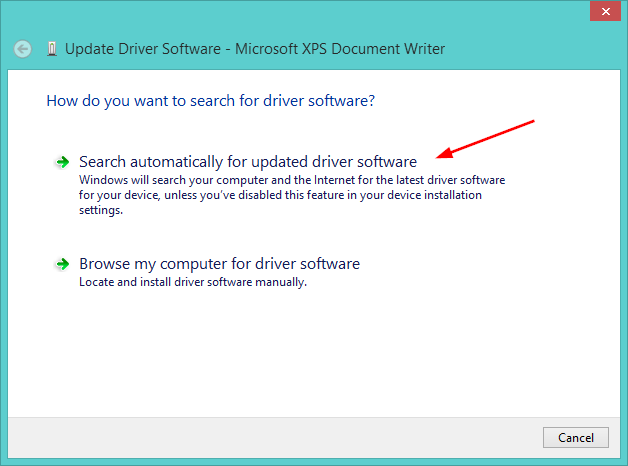
- Nyalakan kembali PC Anda dan periksa apakah masalahnya sudah teratasi.
Kabar baiknya adalah Anda sering dapat memperbarui driver perangkat untuk memperbaiki masalah DLL. Namun, menemukan driver yang tepat untuk perangkat keras terkait DLL Anda bisa sangat sulit, bahkan langsung di situs web Microsoft atau produsen terkait.
Bahkan jika Anda berpengalaman dalam menemukan, mengunduh, dan memperbarui driver secara manual, prosesnya masih bisa sangat memakan waktu dan sangat menjengkelkan. Menginstal driver yang salah, atau hanya versi driver yang tepat yang tidak kompatibel dapat memperburuk masalah Anda.
Itulah mengapa kami menyarankan untuk menggunakan alat pihak ketiga yang secara otomatis akan menemukan, mengunduh, dan memperbarui driver untuk Anda.
⇒Dapatkan DriverFix
Apakah aman mengunduh file DLL?
Jawabannya adalah ya, tetapi, dengan beberapa syarat. Secara umum, mengunduh file acak dari Internet adalah ide yang buruk. Risikonya adalah mereka mungkin berisi malware, atau kehilangan pembaruan keamanan penting.

Menggunakan antivirus dan firewall sangat penting untuk mencegah hal ini terjadi; namun, meskipun Anda sudah memiliki alat ini, terkadang ada risiko mengunduh file yang terinfeksi yang tidak dapat dideteksi oleh perangkat lunak keamanan Anda.
Perlu dicatat bahwa karena Microsoft mendistribusikan DLL dengan perangkat lunaknya dan melalui Pembaruan Windows, biasanya tidak perlu unduh DLL dari situs DLL kecuali Anda kesulitan menemukannya di tempat lain, atau Anda mencoba menggunakan program lama yang membutuhkan mereka.
Namun, dalam beberapa situasi unik, Anda mungkin memerlukan versi tertentu dari file DLL sehingga Anda tidak memiliki pilihan lain selain mengunduh dari situs lain.
Ingatlah untuk lindungi sistem Anda dengan solusi antivirus untuk membantu Anda mencegah malware dan virus.
Itu membawa kita ke akhir apa yang harus dilakukan ketika Anda menemukan file DLL yang hilang. Seharusnya kamu menemukan kesalahan terkait DLL lainnya, silakan lihat panduan komprehensif kami untuk menemukan perbaikan cepat.
Beri tahu kami solusi mana yang datang untuk menyelamatkan Anda di bagian komentar di bawah dan bagikan tip dan trik apa pun yang Anda ambil dalam prosesnya.


